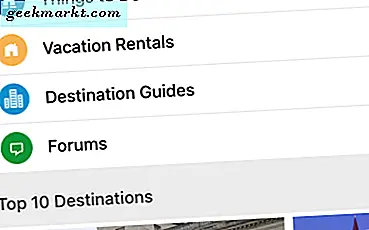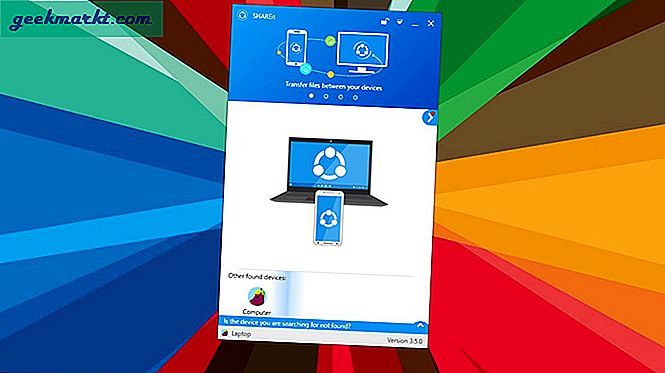หากคุณกำลังเล่นเกมหรือดูรายการต่างๆบนคอมพิวเตอร์ไม่มีอะไรน่ารำคาญเท่ากับพิกเซลที่ตายแล้วหรือค้าง พิกเซลที่ตายแล้วเป็นสิ่งที่คุณต้องอดทน: LCD ไม่สามารถเปลี่ยนสีได้อีกต่อไปและจะแสดงเป็นสีดำ สิ่งที่น่ารำคาญกว่า (แต่อาจแก้ไขได้) คือพิกเซลที่ติดค้าง พิกเซลเหล่านี้จะหยุดนิ่งชั่วคราวโดยแสดงเพียงสีเดียว นี่เป็นปัญหาใหญ่โดยเฉพาะในฉากมืดที่มีพิกเซลสีเขียวสว่างยื่นออกมาเหมือนนิ้วโป้งเจ็บ
โชคดีที่มีหลายวิธีในการระบุและแก้ไขพิกเซลที่ติดอยู่และอาจแก้ไขได้ มีเครื่องมือออนไลน์และโปรแกรม windows มากมายที่เปลี่ยนสีอย่างรวดเร็วเพื่อให้สัญญาณถูกบังคับไปที่พิกเซลดังนั้นหลังจาก 3-5 ชั่วโมงพิกเซลจะไม่ติดและทำงานได้ตามปกติ
เราจะพูดถึงพวกเขาที่นี่ในรายการนี้ อ่านต่อเพื่อหาข้อมูลเพิ่มเติม
โปรแกรม Windows เพื่อค้นหาและแก้ไขพิกเซลที่ติดอยู่
1. JSScreenfix
เหมาะสำหรับใคร: ผู้ใช้ที่ต้องการตัวแก้ไข Dead Pixel ออนไลน์ที่สะดวกสบายเป็นพิเศษ
JSScreenfix ค่อนข้างต่ำในแง่ของคุณสมบัติ แต่ข้อได้เปรียบหลักคือสะดวกอย่างไม่น่าเชื่อ เป็นเครื่องมือออนไลน์จึงไม่ต้องติดตั้ง แต่อย่างใด คุณเพียงแค่เข้าไปที่ไซต์และเปิดแอพเพล็ต Javascript / HTML5 เท่านี้ก็เสร็จเรียบร้อย เมื่อเทียบกับตัวเลือกอื่น ๆ ในรายการนี้ไม่อนุญาตให้คุณปรับแต่งโซลูชันการแก้ไขพิกเซลหรือกำหนดเป้าหมายพิกเซลแต่ละรายการ อย่างไรก็ตามแนวทางของมันสามารถใช้งานได้เช่นกัน: คุณจะได้รับสี่เหลี่ยมขนาดกลางบนหน้าจอซึ่งแสดงรูปแบบเสียงรบกวนความถี่สูงแบบสุ่มรอบพิกเซลทั้งหมดภายในเป็นสีแดงสีเขียวและสีน้ำเงิน สิ่งที่คุณต้องทำคือนำพิกเซลที่ติดอยู่ไปไว้ในช่องสี่เหลี่ยมและเปิดเบราว์เซอร์ทิ้งไว้โดยที่ JSScreenfix ทำงานอยู่สักพัก หากคุณโชคดีคุณอาจสังเกตเห็นผลลัพธ์ในเวลาเพียง 10 นาที สิ่งที่ดีที่สุดที่ควรทำคือทิ้ง JSScreenfix ไว้ข้ามคืนแล้วตรวจสอบในเช้าวันรุ่งขึ้น
ข้อดี:
- สะดวกมากเนื่องจากเป็นเครื่องมือบนเว็บ
จุดด้อย:
- ไม่มีคุณสมบัติการปรับแต่ง
ไปที่ลิงค์นี้เพื่อใช้งาน
![]()
2. Rizonesoft Pixel Repair
เหมาะสำหรับใคร: ผู้ใช้ระดับสูงที่ต้องการชุดซ่อมแซมพิกเซลที่ละเอียดและปรับแต่งได้
การซ่อมแซมพิกเซลของ Rizonesoft นั้นตรงกันข้ามกับ JSScreenfix โดยประการหลังให้ความสำคัญกับการใช้งานง่ายและความสะดวกสบายมากกว่าความยืดหยุ่น Rizonesoft Pixel Repair เป็นข้อมูลเกี่ยวกับการให้ตัวเลือกต่างๆแก่คุณมากที่สุดเท่าที่จะเป็นไปได้เมื่อคุณพยายามแก้ไขพิกเซลที่ติดขัด จะเปลี่ยนจอแสดงผลทั้งหมดของคุณเป็นสีทึบหากมีพิกเซลติดอยู่ก็จะแสดง เราพบว่าตัวเลือกหน้าจอสีดำช่วยให้ค้นหาพิกเซลที่ติดอยู่ได้เร็วที่สุด เมื่อคุณพบพิกเซลที่ติดอยู่ Rizonesoft Pixel Repair จะให้คุณเลือกรูปแบบแฟลชได้หลายแบบ คุณสามารถเลือกสีที่จะใช้ในการกะพริบได้ - ช่วงเหล่านี้มีตั้งแต่การจัดเรียงสีแดงเขียวน้ำเงินธรรมดาไปจนถึงรูปแบบแฟลชที่ซับซ้อนมากขึ้น คุณยังสามารถเลือกระยะเวลาของรูปแบบแฟลชได้ด้วย ตามค่าเริ่มต้นคุณจะได้หน้าต่างรูปแบบแฟลชที่เล็กกว่าหน้าต่างรูปแบบแฟลชที่ JSScreenfix นำเสนอเล็กน้อย แต่คุณสามารถกด F11 เพื่อเต็มหน้าจอได้ โปรดใช้ความระมัดระวังกับการตั้งค่าที่สูงขึ้น: อาจทำให้จอแสดงผลทั้งหมดของคุณกะพริบอย่างบ้าคลั่งและอาจเป็นอันตรายต่อความปลอดภัยหากคุณมีปัญหาเกี่ยวกับอาการชัก
ข้อดี:
- การควบคุมลำดับแฟลชการกำหนดเวลาและสีของผู้ใช้แบบละเอียด
จุดด้อย:
- อาจเป็นเรื่องที่น่ากลัวสำหรับผู้ใช้ทั่วไป
ดาวน์โหลดได้ที่นี่
![]()
3. แพทย์พิกเซล
เหมาะสำหรับใคร: ผู้ใช้ที่ต้องการ "การรักษา" แบบหลายขั้นตอนและใช้งานง่ายสำหรับพิกเซลที่ตายหรือติด
Pixel Doctor ตามชื่อที่แนะนำต้องการดูแลพิกเซลที่ติดอยู่ทั้งหมดด้วยตัวเองลดการมีส่วนร่วมของคุณให้น้อยที่สุด นี่เป็นความคิดที่ดีหากคุณเป็นผู้ใช้ที่ไม่คุ้นเคยกับวิธีแก้ปัญหาในทันที: หากคุณประสบปัญหาในการระบุพิกเซลที่ติดค้างหรือรูปแบบแฟลชที่ถูกต้อง Pixel Doctor จะช่วยให้สิ่งต่างๆเป็นเรื่องง่าย มีสองโหมดหลัก: โหมดรอบและโหมดเดียว ในโหมดรอบหน้าจอทั้งหมดจะกะพริบเป็นสี คุณสามารถตั้งค่าความเร็วแฟลชได้แม้ว่าค่าเริ่มต้นจะใช้ได้ดีก็ตาม โหมดเดี่ยวช่วยให้คุณสามารถกะพริบบางส่วนของหน้าจอได้ แม้ว่าทั้งสองโหมดจะเปิดโอกาสให้คุณกำหนดค่าและปรับแต่งได้ แต่ Pixel Doctor ช่วยให้มั่นใจได้ว่าประสบการณ์ใช้งานนอกกรอบนั้นยอดเยี่ยม ตัวอย่างเช่นเมื่อใช้ Rizonesoft ความเร็วแฟลชเริ่มต้นนั้นไม่ค่อยดีนักและรอบสีเริ่มต้นจะเปลี่ยนเป็นสีแดงเขียวและน้ำเงินเท่านั้น ด้วย Pixel Doctor หากคุณไม่กังวลเกี่ยวกับหน้าจอที่กะพริบสว่างเกินไปเพียงแค่เลือกโหมด Cycle แล้วกลับมาที่ห้องในไม่กี่ชั่วโมงเพื่อตรวจสอบว่าทำงานได้หรือไม่
ข้อดี:
- นำเสนอฟังก์ชันการทำงานที่ง่ายและไม่เหมือนใครสำหรับผู้ใช้ทั่วไป
- สองโหมดหลักให้ความยืดหยุ่นเมื่อเทียบกับ JSScreenfix
จุดด้อย:
- ไม่มี
ดาวน์โหลดได้ที่นี่
![]()
4. UDPixel
เหมาะกับใคร: ผู้ใช้ที่กำลังมองหา Dead Pixel Fixer ที่น่าเชื่อถือที่สุด
เราขอแนะนำ UDPixel เป็นการส่วนตัว เป็นโซลูชันที่ฉันใช้เพื่อควบคุมพิกเซลที่ตายแล้วให้อยู่ภายใต้การควบคุมของจอภาพเกาหลีที่นำเข้า เมื่อซื้อจอภาพนอกแบรนด์จากเกาหลีพิกเซลที่ตายแล้วแทบจะเป็นสิ่งที่หลีกเลี่ยงไม่ได้: เกือบทุกแผงแม้แต่แผงที่มีเครื่องหมาย "Pixel Perfect" ก็สามารถมีพิกเซลตายได้อย่างน้อยหนึ่งพิกเซล เดิมแผงของฉันมีพิกเซลสีเขียวสว่างติดอยู่สองพิกเซล อันแรกน่ารำคาญเป็นพิเศษเพราะมันอยู่ตรงกลางหน้าจอ หลังจากใช้ UDPixel พิกเซลที่ติดอยู่ทั้งสองจะสว่างน้อยลงอย่างเห็นได้ชัด สีที่อยู่ตรงกลางก็เปลี่ยนสีเป็นสีแดงหม่นซึ่งสังเกตได้ยากกว่ามากในระหว่างการเล่นเกม UDPixel ช่วยให้ผู้ใช้สามารถควบคุมโซลูชันทั้งหมดได้อย่างละเอียดที่สุด คุณสามารถตั้งค่าพื้นที่กระพริบให้เล็กถึง 1 × 1 พิกเซลช่วยให้คุณกำหนดเป้าหมายเฉพาะพิกเซลที่ติดอยู่เท่านั้นไม่ใช่อื่น ๆ คุณควบคุมความเร็วในการกะพริบได้เช่นกัน แม้ว่าจะต้องใช้ทักษะบางอย่างในการจัดตำแหน่งตัวชี้เมาส์ของคุณอย่างแม่นยำกับพิกเซลที่ติดอยู่ แต่การทำเช่นนั้นจะช่วยให้คุณมุ่งเน้นไปที่การทำสิ่งอื่น ๆ ที่มีประสิทธิผลบนคอมพิวเตอร์ของคุณแทนที่จะต้องทุ่มเทให้กับการแก้ไขพิกเซลที่ค้างหรือตาย
ข้อดี:
- ให้คุณแฟลชแต่ละพิกเซล
- การปรับแต่งของผู้ใช้จำนวนมาก
จุดด้อย:
- ไม่มี
ดาวน์โหลดได้ที่นี่
![]()
5. เทคโนโลยี LCD
เหมาะสำหรับใคร: ผู้ใช้ที่ต้องการชุดทดสอบจอภาพทั้งหมดที่มีการระบุพิกเซลตายด้วย
เทคโนโลยี LCD ไม่ใช่ยูทิลิตี้แก้ไขพิกเซลที่ตายแล้ว จริงๆแล้วเป็นชุดทดสอบออนไลน์ทั้งหมดและเอกสารอ้างอิงสำหรับจอภาพ LCD โดยทั่วไป หนึ่งในคุณสมบัติของมันคือตัวตรวจสอบพิกเซลที่ตายแล้ว นี่เป็นเครื่องมือง่ายๆที่ทำเช่นเดียวกับตัวเลือกการระบุตำแหน่งพิกเซลที่ติดอยู่ของ Rizonesoft: มันจะวาดภาพทั้งหน้าจอเป็นสีเดียวทำให้คุณพบพิกเซลที่ค้างหรือตายเพียงเพราะมันจะโดดเด่นได้อย่างไร คุณจะได้รับตัวเลือกสี่สีที่นี่สีดำสีเขียวสีน้ำเงินและสีแดงและเครื่องมือจะวนรอบสิ่งเหล่านี้หากคุณคลิกซ้าย นี่เป็นตัวเลือกที่ใช้งานได้น้อยที่สุดในรายการนี้สำหรับการแก้ไข Dead Pixel แต่เรารวมไว้ที่นี่เพราะยังช่วยให้คุณสามารถทดสอบปัญหาเพิ่มเติมทั้งหมดกับจอภาพ LCD ของคุณได้ การทดสอบการกะสีจะช่วยให้คุณระบุได้ว่าคุณมีแผง TN หรือแผง VA รุ่นเก่าหรือไม่ หากคุณมีจอภาพรุ่นเก่าสิ่งนี้จะช่วยให้คุณระบุได้ว่าการเปลี่ยนสีเป็นปัญหาที่คุณต้องตรวจสอบหรือเป็นเพียงข้อบกพร่องที่มีมา แต่กำเนิด เครื่องทดสอบช่วงไดนามิกยังมีประโยชน์เนื่องจากสามารถให้คุณดูได้อย่างรวดเร็วว่าจอแสดงผลของคุณสามารถจัดการกับคอนทราสต์สูงได้ดีเพียงใด การให้คะแนนไม่ดีที่นี่ยังสามารถบอกคุณได้ว่าการปรับเทียบจอภาพแบบสำเร็จรูปของคุณจำเป็นต้องได้รับการปรับปรุง
ข้อดี:
- มีการทดสอบ LCD ที่หลากหลายรวมถึงการทดสอบพิกเซลที่ติดอยู่
จุดด้อย:
- ช่วยให้คุณระบุพิกเซลที่ติดอยู่เท่านั้น - ไม่มีโซลูชันในตัวสำหรับการแก้ไข
เยี่ยมชมเว็บไซต์ที่นี่
![]()
วิธีแก้ปัญหาเหล่านี้สำหรับการแก้ไขพิกเซลที่ติดอยู่มีข้อดีและข้อเสียของตัวเอง ฉันแนะนำ UDPixel เป็นการส่วนตัว นี่เป็นวิธีแก้ปัญหาที่ฉันใช้มากที่สุดและช่วยในการทำให้พิกเซลที่ตายแล้วมองเห็นได้น้อยลงอย่างเห็นได้ชัดบนหน้าจอของฉันเอง หากความสะดวกในการใช้งานเป็นข้อกังวลหลักของคุณ JSScreenfix เป็นตัวเลือกที่ตรงไปตรงมาที่สุดเนื่องจากเป็นเครื่องมือออนไลน์ที่เรียบง่าย อย่างไรก็ตามข้อเสียตรงนี้คือมันไม่ได้ช่วยให้คุณปรับแต่งสิ่งต่างๆได้เลย Rizonesoft มีไว้สำหรับผู้ใช้ระดับสูงที่ต้องการควบคุมความพยายามในการแก้ไขพิกเซลที่ค้างอยู่ให้ได้มากที่สุด ช่วยให้คุณตั้งค่ารูปแบบแฟลชความเร็วสีและจำนวนพื้นที่หน้าจอที่คุณจะจัดสรรได้ ข้อเสียก็เช่นกันแม้ว่าจะเป็นวิธีแก้ปัญหาที่ใช้งานง่ายน้อยที่สุดที่นี่และต้องใช้เวลาพอสมควรในการกำหนดค่าให้ถูกต้อง สุดท้ายนี้แม้ว่าเทคโนโลยี LCD จะมีประโยชน์อย่าง จำกัด สำหรับการแก้ไขพิกเซลที่ตายแล้วหรือติดอยู่ แต่ก็เป็นเรื่องที่ดีหากคุณต้องการตรวจสุขภาพโดยรวมของจอภาพของคุณรวมถึงพิกเซลที่ตายแล้วและติดค้าง หากจอภาพของคุณไม่มีพิกเซลติดอยู่นั่นก็ไม่ได้หมายความว่าจอภาพจะทำงานได้ดีที่สุดเท่าที่จะเป็นไปได้ คุณจะต้องตรวจสอบรายชื่อไฟล์ เครื่องมือสอบเทียบจอภาพฟรี ที่นี่เพื่อดูวิธีปรับเทียบจอภาพของคุณเองเพื่อความแม่นยำของสีสูงสุด